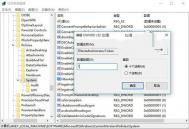解决方法
1.在运行框 里面输入gpedit.msc。

2.打开组策略编辑器,打开windows设置。

3.打开安全设置。

4.打开本地策略。
(本文来源于图老师网站,更多请访问https://m.tulaoshi.com/diannaorumen/)
5.打开安全选项。
(本文来源于图老师网站,更多请访问https://m.tulaoshi.com/diannaorumen/)
6.打开用户帐户控制:用于内置管理员账户的管理员批准模式。

6.选中已启用,保存退出。

如此一来便解决了在Win10上打开内置应用时,系统提示无法使用内置管理员账户打开该应用的问题。如果你在体验Win10过程中也遇到这问题,可以通过修改组策略来解决。